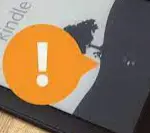Reparación típica para receptores TDT y reproductores multimedia
Hay averiás típicas que no podemos menospreciar , de modo que en este post vamos a ver una vía para arreglar equipos como receptores de TDT, receptores de satélite o reproductores multimedia que simplemente no funcionan o reaccionan al mando o a la botonera frontal